Les disques durs, SSD et autres périphériques de stockage nécessitent une sorte de système pour organiser leur stockage physique de données en quelque chose qu'un appareil informatique peut comprendre.
Les partitions, les volumes et les lecteurs logiques sont autant d'exemples de différentes manières de cartographier l'espace de votre périphérique de stockage. Bien qu'ils fassent un travail similaire, il existe des différences essentielles entre eux.
Commencer par le haut : disques physiques
Les ordinateurs stockent toutes les données sur une forme de support physique, généralement un disque dur (HDD) ou Disque dur (SSD). Le stockage physique est quelque chose que vous pouvez toucher, et les données réelles sont représentées d'une manière physique. Les creux et les points sur un disque optique représentent des uns et des zéros. Dans un SSD, ces bits de données sont exprimés par des cellules de mémoire qui contiennent différents niveaux de charge.
Les volumes et les partitions sont des structures de données trouvées dans et entre les disques physiques. Votre disque physique contiendra entièrement les volumes que vous utilisez pour la plupart des utilisateurs particuliers. Cependant, l'inverse peut également se produire, comme nous l'expliquons ci-dessous dans la section "Volumes logiques et volumes physiques".
Les faits les plus importants à comprendre sont que l'intégralité d'un disque physique peut être un seul volume, que plusieurs volumes peuvent se trouver sur un seul disque physique et qu'un volume peut s'étendre sur plusieurs disques physiques.

Qu'est-ce qu'une partition ?
La manière la plus simple de décrire une partition est de la considérer comme une subdivision physique d'un périphérique de stockage tel qu'un disque dur. Une partition commence et se termine à un point spécifique du disque dur ou, dans des configurations multidisques plus avancées, il peut s'agir d'un segment d'un lecteur virtuel.
Considérez-le comme la division d'un champ en parcelles de terrain. Chaque parcelle de terrain clôturée est comme une cloison sur une allée.
Les systèmes d'exploitation traitent généralement les partitions comme s'il s'agissait de disques durs physiques distincts. En tant qu'utilisateur, vous ne verrez aucune différence pratique entre avoir deux disques durs sur votre ordinateur et avoir un disque divisé en deux partitions.
Qu'est-ce qu'un volume ?
Le terme « volume » est souvent utilisé de manière interchangeable avec « disque » et même « partition », mais il existe une différence fondamentale entre les deux. Le fait que différents systèmes d’exploitation et littérature informatique utilisent certains de ces termes de manière vague et interchangeable n’aide pas. La confusion est inévitable, mais nous allons essayer de clarifier quelque peu les choses..
Un volume est une unité de données autonome. Il possède un nom de volume (nom), un seul système de fichiers (par exemple, NTFS ou FAT32) et occupe généralement un disque ou une partition entière.
Lorsque vous voyez vos lecteurs, tels que C: ou D:, ce que vous voyez est un volume. Étant donné que les volumes ont généralement la taille d'un disque ou d'une partition, il est facile d'oublier qu'il ne s'agit pas d'une seule et même chose, mais de deux concepts distincts.
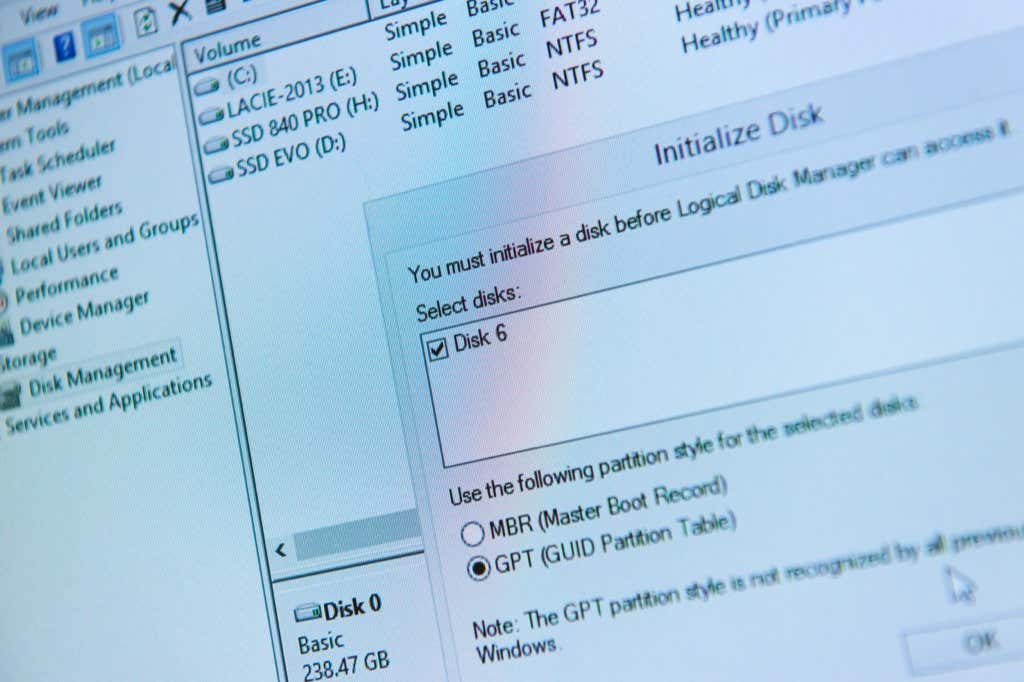
Pour preuve, considérez que vous pouvez stocker un volume sous forme de fichier, tel qu'un DVD ou une image disque. Vous pouvez ensuite « monter » ces fichiers image en tant que volumes dans votre système d'exploitation, et ils agiront et ressembleront à un disque physique ou à une partition formatée.
Un autre exemple typique de la différence entre les volumes et les partitions est que vous ne pouvez pas partitionner une disquette, mais qu'elle reste un volume de stockage. Il en va de même pour un lecteur sans partitions, ce qui signifie simplement qu'il possède une seule partition qui utilise la totalité du disque. Il n'y a pas de partitions, mais c'est toujours un volume.
J'espère que cela démontre la distinction entre un volume et des concepts tels que lecteur ou partition.
Volumes logiques ou physiques
Maintenant que nous avons établi qu'un volume n'est pas nécessairement identique à un disque dur ou à une partition, c'est une bonne idée de discuter brièvement des volumes « logiques ». Bien que vous puissiez avoir plusieurs volumes sur un seul disque physique, il existe également des situations où la taille d'un volume dépasse ce qu'un seul disque peut contenir.
C'est là que les volumes logiques entrent en jeu. Pour l'utilisateur, un volume logique ressemble à un grand espace de stockage continu. Pourtant, physiquement, il se trouve à différents emplacements sur un seul disque ou même à des emplacements répartis sur plusieurs disques.
Lecteurs logiques
Ne confondez pas un volume logique avec un lecteur logique. Si vous partitionnez un disque physique en plusieurs partitions, puis formatez chaque partition en tant que volume, chacune avec sa lettre de lecteur, ces disques sont des disques « logiques ». À proprement parler, tous les volumes sont logiques puisqu’ils ne sont pas nécessairement liés à un seul ou à l’intégralité d’un disque physique. Néanmoins, il semble plus courant que le terme « volume logique » fasse référence à un volume qui s'étend sur plusieurs lecteurs.
 .
.
Tout cela signifie que du point de vue du système d'exploitation, il n'existe qu'un seul disque avec une seule collection d'adresses de stockage. Les mécanismes d'arrière-plan du disque logique garantissent simplement que les données sont écrites dans le bon emplacement physique mappé aux adresses de stockage des disques logiques, quel que soit le disque physique.
Disques de base et disques dynamiques
Sous Windows, il existe deux types de configuration de disque dur : les disques de base et les disques dynamiques.
Il est fort probable que les lecteurs de votre ordinateur Windows soient configurés en tant que disques de base. Il existe deux types de disques de base. Ceux qui utilisent un Master Boot Record (MBR) peuvent avoir quatre partitions principales ou trois partitions principales et une partition étendue, qui peuvent être divisées en plusieurs partitions logiques. Les nouveaux ordinateurs qui utilisent la table de partition GUID (GPT) peuvent avoir 128 partitions, bien plus qu'une partition MBR.
Pour en savoir plus sur les différences, consultez MBR vs GPT : quel format est le meilleur pour un disque SSD ?.
Qu'ils soient MBR ou GPT, tous les disques de base utilisent une table de partition pour gérer les partitions d'un disque. D'autre part, les disques dynamiques utilisent la base de données Logical Disk Manager (LDM). Cette base de données contient des informations sur les volumes résidant sur le disque dynamique, telles que leur taille, leur début et leur fin, ainsi que leurs systèmes de fichiers. Les disques dynamiques prennent également en charge les partitions GPT et MBR, mais vont au-delà.
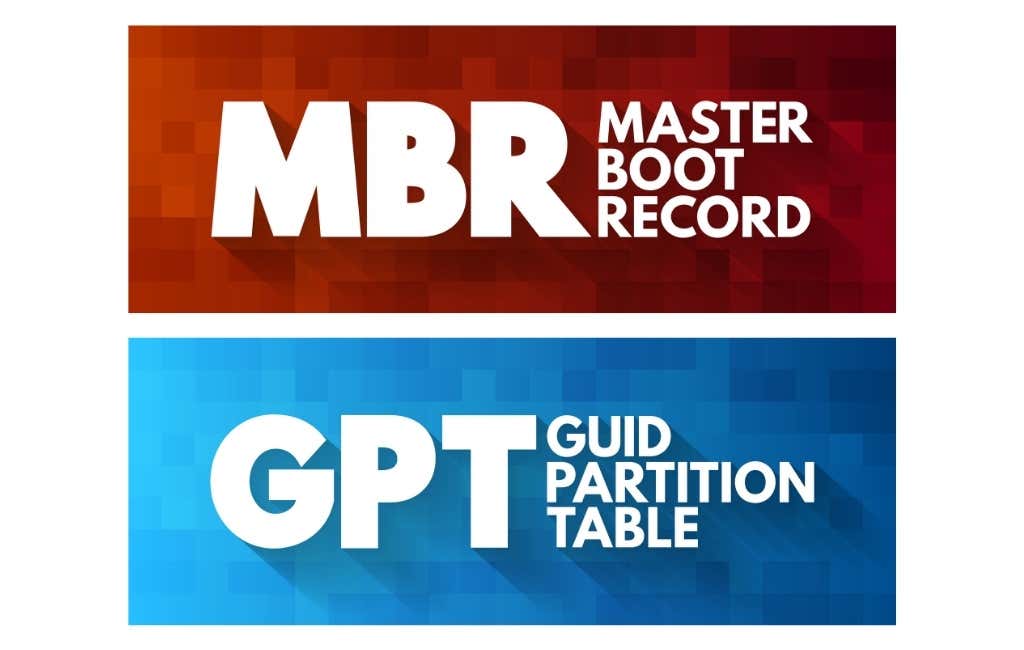
Les disques dynamiques permettent quelques astuces que les disques de base ne permettent pas. Le plus important est la possibilité de créer des volumes étendus et répartis. En d’autres termes, les volumes existent sur plusieurs disques physiques.
Un volume spannedse présente comme un volume unique au système d'exploitation, mais les données physiques existent sur plusieurs disques. Le volume est constitué de plusieurs segments d'espace non alloué provenant de plusieurs disques et peut être étendu.
Un volume stripécombine également plusieurs disques physiques en un seul volume logique, mais les données sont entrelacées sur tous les disques afin que les vitesses de lecture et d'écriture des disques puissent être combinées. Le striping est également connu sous le nom de RAID0 et offre les vitesses les plus rapides pour les disques durs mécaniques. Cette technique d'augmentation de la vitesse est less relevant for SSD.
Espace non alloué
.Lorsque vous utilisez un gestionnaire de partitions ou un autre utilitaire de disque similaire pour créer ou supprimer des volumes sur un disque, vous pouvez voir une section d'un disque physique donné marquée comme « espace non alloué ».
Cela signifie que l'espace physique sur le disque ne fait actuellement partie d'aucune structure. L'espace non alloué peut se trouver à la fin d'un disque, au milieu ou ailleurs. Si vous supprimez une partition de disque au milieu de l'espace total du disque, cette région d'espace de stockage devient un espace non alloué.
Si vous voyez de l'espace non alloué ou libre, vous pouvez créer une ou plusieurs partitions ou volumes dans cet espace. Dans certains cas, vous pouvez étendre une partition adjacente pour inclure cet espace non alloué.
Redimensionner les partitions, les volumes et les lecteurs logiques
En fonction du type de partition dont vous disposez et de son emplacement sur le disque, vous pouvez redimensionner les partitions. Par exemple, disons que vous avez deux partitions sur un disque, mais que vous manquez d’espace sur l’une et que vous disposez de beaucoup d’espace sur l’autre. Vous pouvez réduire une partition, créant ainsi de l'espace non alloué, puis étendre l'autre partition.
Comment vérifier la structure de votre disque sous Windows, Ubuntu Linux et macOS
Windows, Linux et macOS sont les trois principaux systèmes d'exploitation de bureau et disposent tous de leurs propres utilitaires de gestion de disque ou de partition. Différentes distributions de Linux peuvent avoir des gestionnaires d'apparence différente, mais ils ont tous les mêmes fonctionnalités générales.
Gestion des disques Windows
L'utilitaire de gestion des disques de Microsoft Windows est assez sophistiqué et vous permet d'effectuer presque toutes les opérations liées aux partitions, aux volumes, etc. Vous pouvez l'ouvrir de différentes manières, mais la plus simple est de cliquer avec le bouton droit sur le Bouton Démarrer et de sélectionner Gestion des disques .
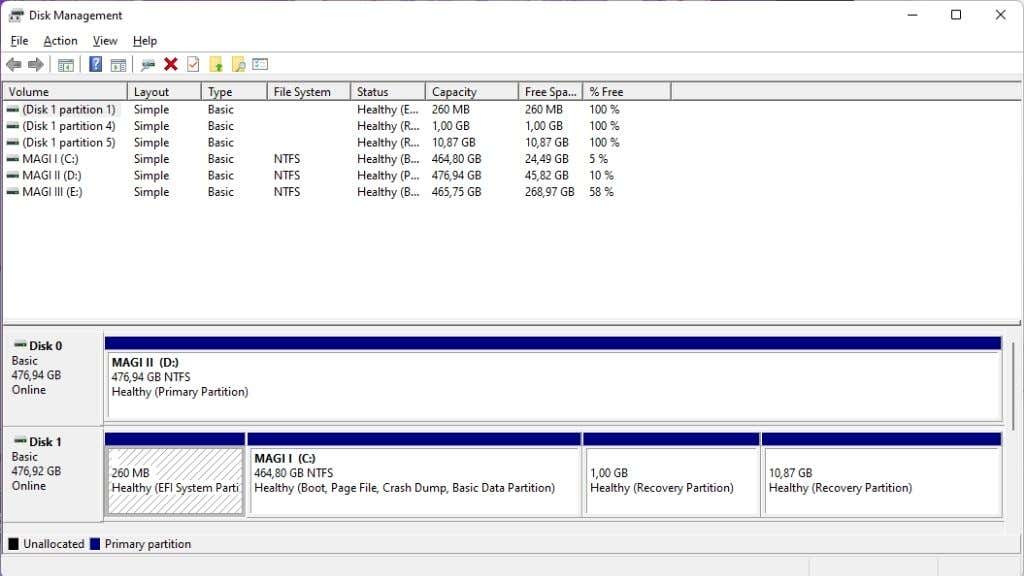
Une fois l'application ouverte, vous verrez tous les disques et volumes de votre ordinateur. L'application Gestion des disques permet de voir facilement quels volumes se trouvent sur votre ordinateur et sur quels disques physiques ils se trouvent. Vous pouvez également attribuer des lettres de lecteur ici et diagnostiquer si les disques ou les volumes ne sont pas montés correctement. Les graphiques du disque montrent également clairement le type de partition utilisé par chaque volume.
Utilitaire de disque Ubuntu Linux
.Dans Ubuntu Linux, l'utilitaire de gestion de disque inclus s'appelle simplement Disques. Comme l'utilitaire Windows, il vous donne une présentation visuelle claire des disques physiques et des volumes qui y résident.
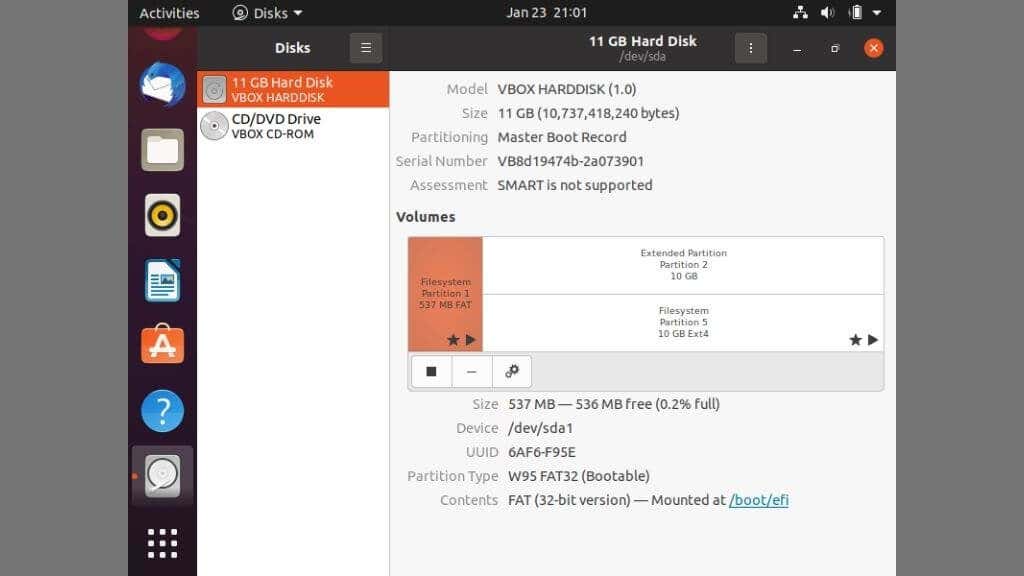
Vous pouvez également gérer vos volumes et partitions ici, mais n'oubliez pas que Linux possède un ensemble de partitions par défaut plus complexe que Windows. Par exemple, la partition de swap est ce que Linux utilise comme espace de swap de RAM, alors que Windows utilise simplement un déposer sur une partition existante.
Bien qu'il soit toujours vrai que vous ne devriez pas supprimer des partitions à moins de savoir que c'est sûr, c'est doublement vrai sous Linux.
Utilitaire de disque macOS
L'utilitaire de disque macOS n'est pas aussi chargé d'informations que les autres systèmes d'exploitation. Néanmoins, il offre les fonctions les plus critiques dont vous avez besoin lors de la configuration ou de la modification de la structure d'un disque.
Le moyen le plus simple de lancer l'Utilitaire de disque consiste à utiliser la recherche Spotlight. Appuyez donc sur Commande + Espace , puis tapez Utilitaire de disque . Appuyez ensuite sur Entrée pour lancer le programme.
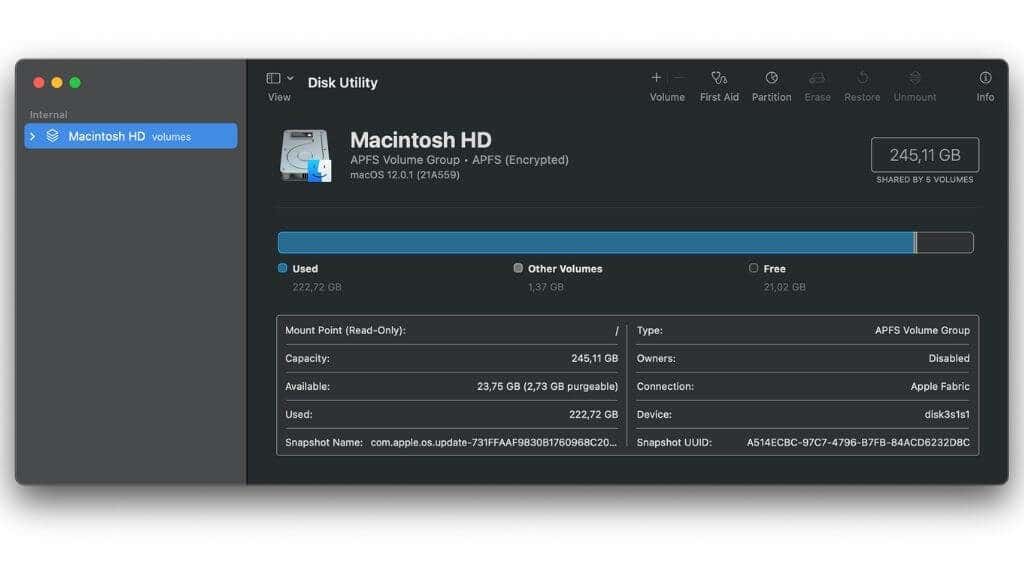
Cela vous montrera tous les lecteurs connectés à votre Mac, ainsi que la structure de ces lecteurs. N'oubliez pas que macOS ne peut pas comprendre certains formats de fichiers, tels que NTFS, sans un logiciel tiers spécial.
Soyez prudent !
Après avoir pris connaissance de toutes ces informations sur les partitions de disque, les volumes et les lecteurs logiques, il y a encore une chose dont vous devez être conscient. Jouer avec les partitions et les structures de disques peut facilement détruire vos données. Le moment le plus sûr pour travailler avec des partitions est lorsque votre disque est vide de toute façon et que vous effectuez la configuration initiale.
Bien qu'il soit possible de créer des partitions ou de les modifier, supprimer et redimensionner sur un lecteur en cours d'utilisation, vous ne devriez pas le faire sans sauvegarder les informations que vous ne souhaitez pas perdre.
.